Что такое панель знаний Google + как получить ее с помощью WordPress
Опубликовано: 2023-10-20Вам интересно, как получить панель знаний Google?
Когда вы просматриваете страницу результатов поисковой системы (SERP), Google часто отображает информационные панели о людях, организациях и продуктах с наиболее важными фактами в одном удобном месте. Это так называемая панель знаний Google.
В этой статье мы покажем вам, что такое панель знаний Google и как использовать ее для своего бизнеса с помощью WordPress.
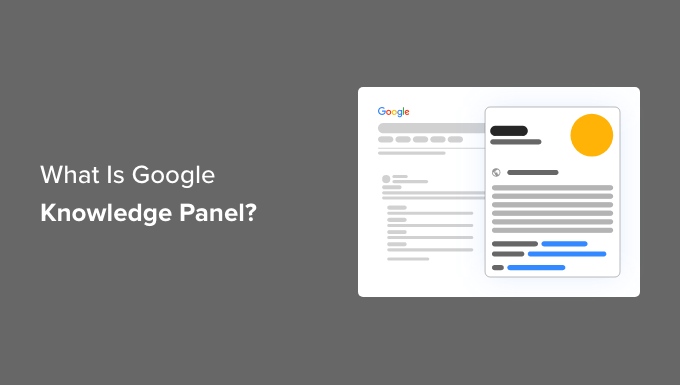
Что такое панель знаний Google?
Иногда, когда вы ищете информацию в Google, вы видите панель с соответствующей информацией в правой части экрана. Это называется панелью знаний Google.
Он предназначен для быстрого обобщения информации по теме, чтобы помочь пользователям лучше понять, что они ищут.
Эти панели создаются «на лету» с использованием информации из Google Knowledge Graph. Это гигантская коллекция информации, которую Google собирает из Интернета, похожая на энциклопедию.
Панели знаний об организациях показывают название и логотип компании, а также краткое описание компании, взятое из Википедии.
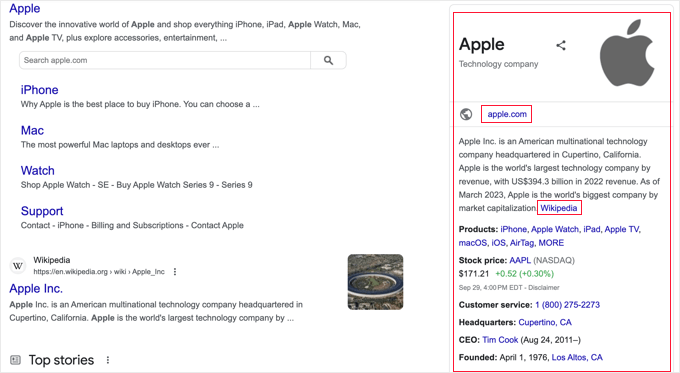
Вы также можете найти ссылку на веб-сайт компании, контактную информацию, некоторую историческую и финансовую информацию, а также список их популярных продуктов.
Панели знаний о людях похожи. У них есть ссылка на сайт человека, краткое биографическое резюме, а также список важных фактов.
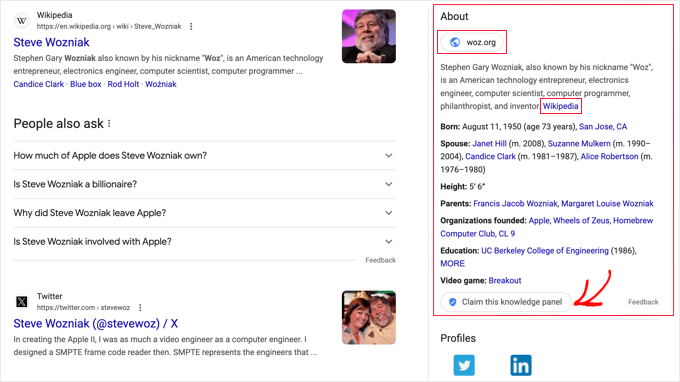
Если граф знаний еще не заявлен, внизу вы увидите кнопку «Заявить права на этот блок знаний». Далее в этой статье мы покажем вам, как заявить права на свою панель знаний.
Если Google Knowledge Graph содержит много информации о человеке, то вверху страницы может быть дополнительная панель знаний.
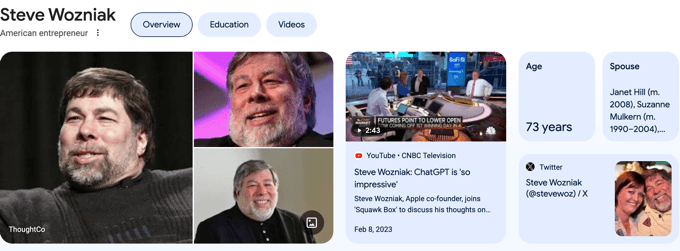
Также есть панели знаний по продуктам. На них не может претендовать одна организация, поскольку в них есть множество интернет-магазинов, продающих этот продукт.
Они показывают общий рейтинг продукта, кнопки для всплывающих окон «Подробности», «Обзоры» и «Магазины», а также раздел покупок, в котором предлагается диапазон цен и ссылки на различные магазины.
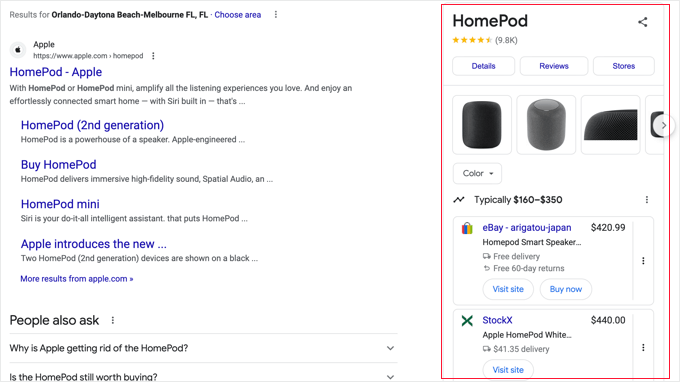
Панели знаний Google полезны для пользователя, поскольку предоставляют соответствующую информацию, представленную в простой для использования форме. Они также будут полезны владельцам веб-сайтов.
Как панели знаний Google помогают владельцам веб-сайтов?
Панели знаний Google хорошо видны в результатах поиска и могут отображать много полезной информации о вашем бизнесе. Они значительно повышают вероятность того, что пользователи нажмут на ссылку и посетят ваш сайт. Это отлично подходит для SEO вашего сайта.
Подобно полям ответов Google и избранным фрагментам, панели знаний выделяют ваш веб-сайт на страницах результатов поисковых систем (SERP) и, вероятно, будут первым, на что смотрят пользователи.
Вы можете заявить права на панель знаний своей компании, чтобы подтвердить, что она принадлежит вам. Это дает вам некоторые преимущества, например, возможность выбрать избранное изображение и предложить Google изменения.
Если у вас есть интернет-магазин, то также стоит попытаться попасть в панели знаний о продуктах. Это позволяет пользователям сравнивать ваши цены и переходить по ссылке на ваш магазин.
Панели знаний Google также отлично подходят для повышения узнаваемости бренда. Поскольку эти панели содержат логотип компании и другие элементы брендинга, они могут представить ваш бренд большему количеству людей.
С учетом вышесказанного, давайте посмотрим, как получить панель знаний Google с помощью WordPress.
Как подать заявку на человека или организацию Панель знаний
Google позволяет вам претендовать на панель знаний о человеке или организации. Однако вы не можете претендовать на панель знаний о продукте.
Чтобы попасть в панель знаний о продуктах, вам необходимо добавить свои продукты в Google Knowledge Graph, используя схему продукта, что мы покажем вам, как это сделать в следующем разделе.
А пока давайте посмотрим, как заявить права на панель знаний человека или организации.
Заявка на личность или организацию Панель знаний
Сначала вам необходимо войти в учетную запись Google, чтобы заявить права на свою панель знаний. Вам следует использовать учетную запись, которую вы используете для своих деловых нужд, например учетную запись Google Business или рабочий адрес электронной почты.
Теперь вы можете найти название своей компании (или свое собственное имя) и найти панель знаний справа. Убедитесь, что панель не посвящена другой компании или человеку с похожим именем.
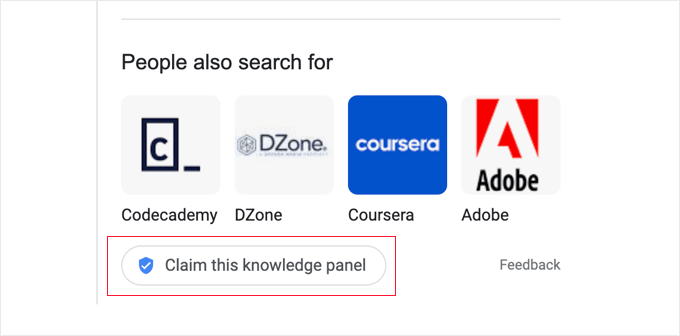
В нижней части панели вы должны заметить кнопку с надписью «Заявить права на эту панель знаний». Идите вперед и нажмите кнопку сейчас.
Примечание. Если вы не видите панель знаний о своей компании, возможно, она еще не добавлена в Google Knowledge Graph. В следующем разделе вы увидите, как добавить контент вашего веб-сайта в Google Knowledge Graph.
Вы попадете на страницу с описанием того, как вы можете улучшить свое присутствие в Google. Вам необходимо нажать кнопку «Пройти проверку», чтобы подтвердить, что вы являетесь владельцем бизнеса.
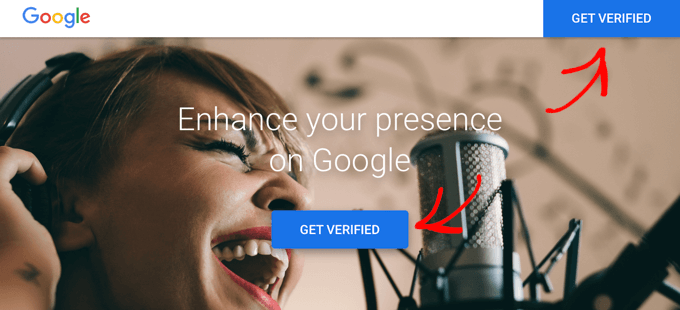
Вы перейдете на форму «Пройти проверку в Google». Вам будет предложено подтвердить название компании или человека, на которого вы пытаетесь заявить претензии.
После этого вам будет задан ряд вопросов, которые продемонстрируют, что вы имеете право претендовать на панель знаний для этой компании или человека.
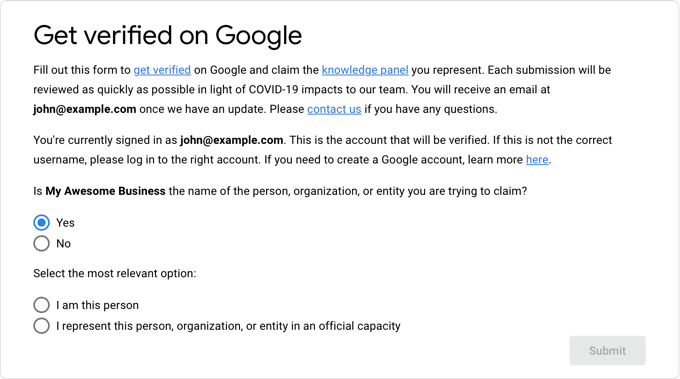
Google может попросить вас загрузить свою фотографию с действительным удостоверением личности. Он также может попросить вас предоставить скриншоты ваших онлайн-профилей, таких как LinkedIn, Facebook, Twitter и YouTube.
После завершения вам нужно будет установить флажок рядом с соглашением внизу страницы, а затем нажать кнопку «Отправить».
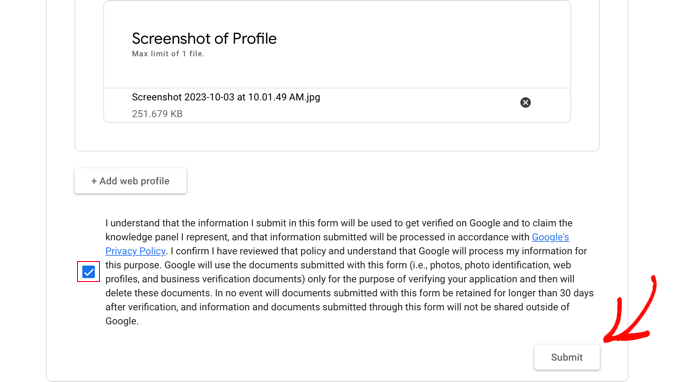
На последней странице вас поблагодарят за отправку и сообщат, что Google скоро свяжется с вами. Вы можете ожидать получения электронного письма с подтверждением через несколько часов или на следующий день.
Предложение изменений в панели знаний человека или организации
После того как вы заявили права на свою панель знаний Google, вы можете выбрать избранное изображение и скрыть личную информацию, которую вы не хотите отображать, например дату рождения или семейное положение.
Вы не можете изменить содержимое панели знаний, но можете предложить изменения.
Просто убедитесь, что вы вошли в учетную запись Google, которая заявила права на панель знаний, а затем нажмите ссылку «Предложить изменения» вверху или внизу панели.
Однако прежде чем предложить изменение, помните, что Google нашел эту информацию где-то еще в Интернете. Гораздо лучше найти источник информации и попросить его изменить его. Если вам это не удалось, вы можете предложить внести изменения в свою панель знаний.
Как добавить контент вашего веб-сайта в Google Knowledge Graph
Информация, содержащаяся в панелях знаний, автоматически создается с использованием информации из Google Knowledge Graph. Хотя вы не можете выбирать, какой контент будет отображаться, вы можете быть уверены, что Google сможет найти и понять информацию на вашем веб-сайте WordPress.
Лучший способ сделать это — использовать разметку схемы для структурирования вашего веб-сайта. Это особый тип HTML-кода, который предоставляет поисковым системам дополнительную информацию о вашем сайте и его страницах.
Вы можете легко добавить схему на свой сайт и отдельные страницы, используя All in One SEO (AIOSEO), который является лучшим плагином SEO для WordPress на рынке. Он автоматически добавляет поддержку схемы на ваш сайт и предлагает множество способов оптимизировать ваш контент для более высокого рейтинга в поисковых системах.
Примечание. В этом уроке мы будем использовать бесплатную версию AIOSEO, поскольку она позволяет добавлять разметку схемы. Однако существует также AIOSEO Pro, который предлагает множество дополнительных функций, которые помогут вашему веб-сайту повысить рейтинг.
Вы можете узнать, как установить и настроить плагин, из нашего полного руководства по установке и настройке All in One SEO для WordPress.
Добавление схемы диаграммы знаний на ваш веб-сайт
Вам нужно перейти на страницу «Все в одном SEO » Внешний вид в поиске» и прокрутить вниз до раздела «График знаний». Здесь вы можете сообщить поисковым системам некоторую базовую информацию о себе или своем бизнесе.
Во-первых, вам нужно добавить название вашего сайта. Это может быть просто название вашей компании или что-то более конкретное, например «Мой потрясающий бизнес-блог». При желании вы можете ввести альтернативное имя для своего веб-сайта, например аббревиатуру.

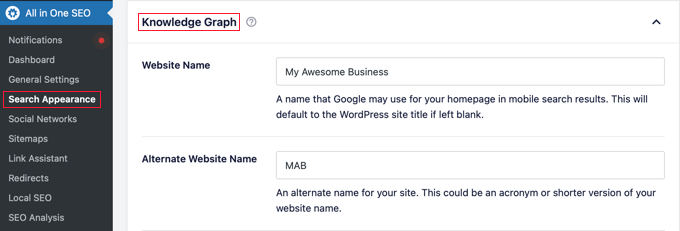
В следующем разделе вам нужно нажать на кнопку, чтобы выбрать, предназначен ли сайт для человека или организации. Это определит тип графика знаний, в котором будет отображаться информация вашего сайта.
Далее вы можете ввести название вашей организации и номер телефона. Вы также можете выбрать команду или отдел по номеру телефона из раскрывающегося меню.
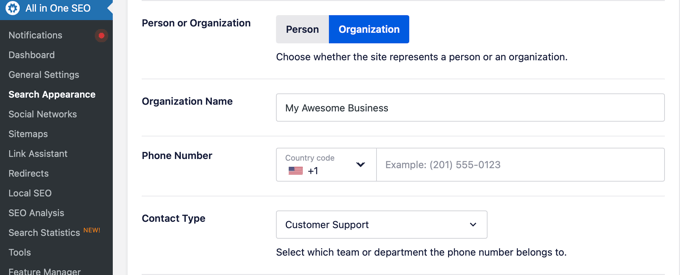
Наконец, вы можете добавить логотип, который будет отображаться на панели знаний. Убедитесь, что размер изображения не превышает 112 x 112 пикселей.
Также есть кнопка, которую вы можете нажать, чтобы добавить локальные настройки SEO. Для получения более подробной информации см. раздел «Настройка SEO для местного бизнеса» нашего руководства по настройке «Все в одном SEO».
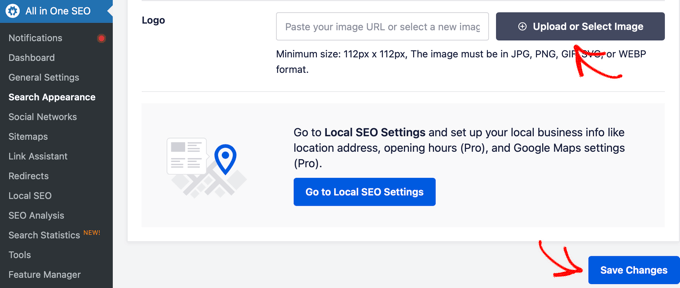
После завершения не забудьте нажать кнопку «Сохранить изменения» в нижней части экрана, чтобы сохранить настройки.
Добавление схемы продукта в ваш интернет-магазин
Вы не можете заявить права на свои продукты, чтобы они появлялись в панелях знаний о продуктах. Вместо этого вам необходимо добавить правильную разметку схемы, чтобы Google мог учитывать ваш интернет-магазин при отображении мест, где можно купить различные товары.
К счастью, All in One SEO поддерживает разметку схемы списка продавцов, которая предоставит Google необходимую информацию, чтобы включить вас.
Когда вы редактируете любой продукт в WooCommerce, вы заметите, что All in One SEO автоматически добавил новую область «Настройки AIOSEO» под редактором продуктов.
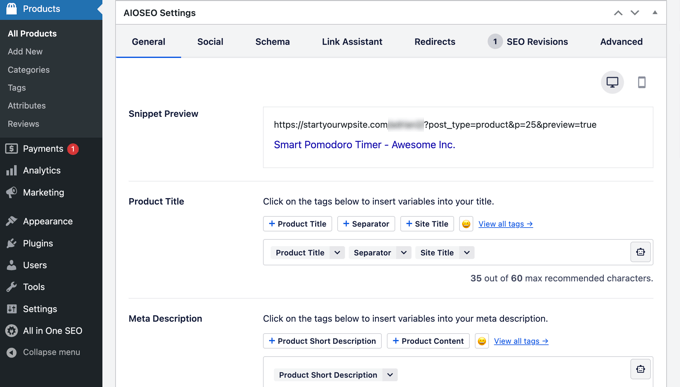
Вы можете использовать этот раздел, чтобы настроить способ отображения названия и описания вашего продукта на страницах результатов поиска. Вы можете увидеть предварительный просмотр рядом с «Предварительный просмотр фрагмента».
Теперь вам следует переключиться на вкладку «Схема», и вы заметите, что AIOSEO уже добавил для вас схему продукта.
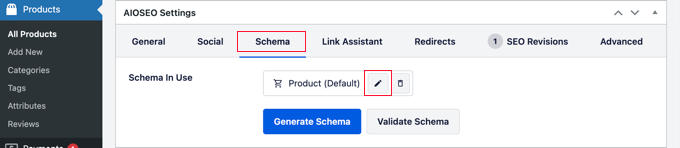
Вы можете добавить дополнительную информацию о своем продукте, нажав значок карандаша «Редактировать схему».
Если хотите, вы можете автоматически генерировать поля на основе данных о продуктах из WooCommerce. Теперь вам следует заполнить как можно больше информации для каждого продукта, включая марку, материал, идентификаторы и многое другое.
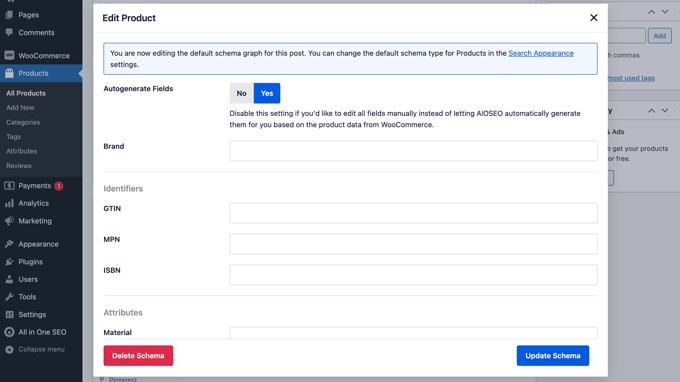
Эта информация о продукте будет добавлена в Google Knowledge Graph, чтобы у Google была возможность добавлять ее в панели знаний о продуктах.
Подробные инструкции можно найти в разделе SEO-оптимизация WooCommerce нашего руководства по настройке All in One SEO.
Добавляем страницу «О себе» в WordPress
Google также может просматривать вашу страницу «О компании» при отображении информации о вашей компании в панели знаний Google.
Вам необходимо убедиться, что на вашем веб-сайте есть страница «О программе», и добавить ее в меню навигации.
Страница может рассказать пользователям о цели, миссии и ценностях вашего бизнеса, а также является хорошим местом для представления вашей команды.
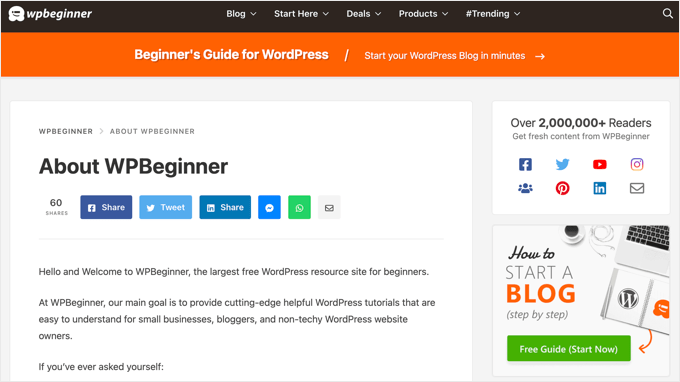
Вы можете узнать больше в нашем руководстве по важным страницам, которые должны быть в каждом блоге WordPress.
Дополнительные советы по добавлению информации о вашей компании в Google Knowledge Graph
Конечно, ваш веб-сайт — это только один источник информации о вашем бизнесе, который Google может использовать в своих панелях знаний.
Вот еще несколько способов рассказать о своем бизнесе и повысить вероятность добавления этой информации в Google Knowledge Graph.
Оптимизация вашего присутствия в социальных сетях
Google собирает с платформ социальных сетей информацию, которую можно использовать в панелях знаний.
Это означает, что крайне важно настроить профили вашего бизнеса в социальных сетях на основных платформах, таких как Facebook, Twitter, Instagram, Pinterest и других. Вы также можете рассмотреть возможность добавления своей компании на Wikidata.org.
После создания профилей в социальных сетях вам необходимо перейти в раздел «Все в одном SEO » Социальные сети» . Здесь вы можете вставить URL-адреса созданных вами профилей.
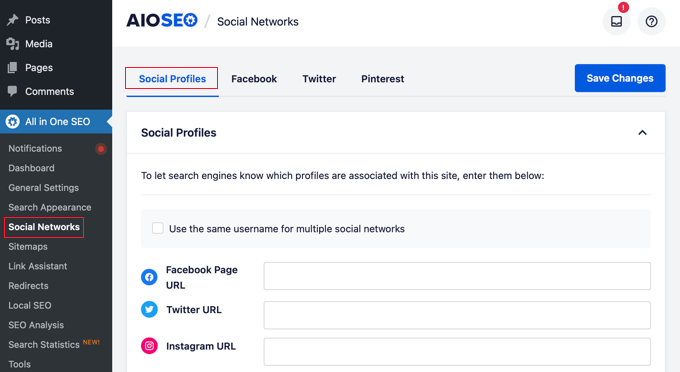
Это позволит поисковым системам узнать о социальных профилях, связанных с вашим веб-сайтом, и они могут быть включены в вашу панель знаний Google.
Пошаговые инструкции можно найти в разделе о настройке оптимизации для социальных сетей в нашей шпаргалке по социальным сетям для WordPress.
Станьте избранным в Википедии и Викиданных
Google также сканирует авторитетные веб-сайты, такие как Википедия, чтобы использовать информацию в панелях знаний. Это делает участие в Википедии очень ценным.
Правила Википедии запрещают вам создавать записи в Википедии о себе или своем бизнесе. Это необходимо для того, чтобы все записи были объективными.
Однако вы можете добавить информацию о своей компании на Wikidata.org. Google Knowledge Graph черпает информацию из этого источника, а также является источником полезной информации, обычно используемой авторами Википедии.
Обязательно ссылайтесь на любые сторонние источники, которые могут проверить добавляемую вами информацию. Это повышает достоверность фактов, которые вы утверждаете о своем бизнесе.
Разместите свой бизнес на сайтах других людей
Вы также можете разместить информацию о своем бизнесе на других сайтах. Один из лучших способов сделать это — поискать блоги, которые принимают гостевые посты.
Написание гостевых постов на сайтах других людей может помочь вам получить ценные обратные ссылки на ваш сайт, что повысит ваш SEO. Это также может дать вам возможность рассказать об истории вашего бизнеса или продуктах и услугах, которые вы предлагаете.
Вы также можете использовать такие сайты, как Help a Reporter Out (HARO). Это веб-сайт, на котором репортеры запрашивают информацию по определенной теме и могут опубликовать ваш ответ вместе со ссылкой на ваш сайт.
Вы также можете взять интервью у других людей в вашей отрасли и опубликовать их на своем веб-сайте. Эти люди могут затем дать ссылку на интервью на вашем сайте. Другие идеи включают в себя участие в подкасте, написание экспертного обзора, охватывающего вашу отрасль, и выступление на мероприятиях.
Часто задаваемые вопросы о панелях знаний Google
Вот некоторые вопросы, которые наши читатели чаще всего задают нам о панелях знаний Google.
Что такое панель знаний в Google?
Панель знаний Google — это полезная сводка информации, отображаемая в правой части страницы результатов поиска Google. Эта панель может быть посвящена человеку, организации, продукту или местоположению.
Информация автоматически извлекается из Google Knowledge Graph. Люди и организации могут претендовать на свои панели знаний.
Как мне получить панель знаний Google?
Панель знаний Google отображается автоматически, когда кто-то ищет вашу компанию, если диаграмма знаний Google содержит информацию о вашей компании.
Если панель знаний не отображается после поиска вашей компании, лучше всего добавить на свой сайт разметку схемы, чтобы Google было легче ее понять.
Если отображается панель знаний Google о вас или вашем бизнесе, вы можете воспользоваться нашим руководством, чтобы получить ее.
Что дает заявка на панель знаний Google?
Заявка на свою панель знаний Google имеет несколько преимуществ. Он покажет Google, что компания принадлежит вам, позволит вам выбрать избранное изображение и предложить изменения в контенте.
Сколько стоит панель знаний Google?
Панели знаний Google ничего не стоят. Google создает их автоматически, когда узнает что-то о вашем бизнесе. Даже утверждение вашей панели знаний Google бесплатно.
Могу ли я создать свою собственную панель знаний Google?
Нет, панели знаний Google создаются автоматически, и вы не можете создать свои собственные. Однако панели знаний содержат информацию, найденную в Интернете.
Это означает, что вы можете влиять на содержимое своей панели знаний, добавляя полезную информацию на свой веб-сайт с помощью разметки схемы, а также заявляя права на свою панель знаний и предлагая изменения.
Вы также можете влиять на его содержание, добавляя информацию о своем бизнесе на платформы социальных сетей и сторонние веб-сайты.
Почему у меня нет панели знаний Google?
Если панель знаний не отображается при выполнении поиска Google по вашей компании, то, скорее всего, в Google Knowledge Graph недостаточно информации о вашей компании.
Вы можете помочь Google узнать о вашем бизнесе, используя разметку схемы на своем веб-сайте, проявляя активность в социальных сетях и размещая информацию о своем бизнесе на веб-сайтах других людей.
Мы надеемся, что это руководство помогло вам узнать, как заявить права на свою панель знаний Google с помощью WordPress. Вы также можете ознакомиться с нашим руководством о том, как отслеживать посетителей веб-сайта, или с рекомендациями наших экспертов по лучшим плагинам социальных сетей для WordPress, которые помогут расширить вашу аудиторию.
Если вам понравилась эта статья, подпишитесь на наш канал YouTube с видеоуроками по WordPress. Вы также можете найти нас в Twitter и Facebook.
